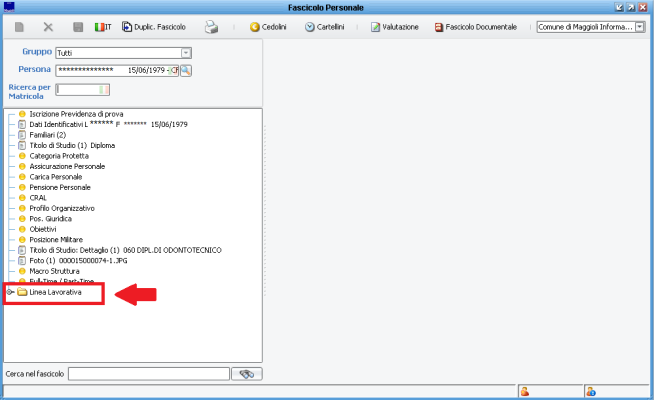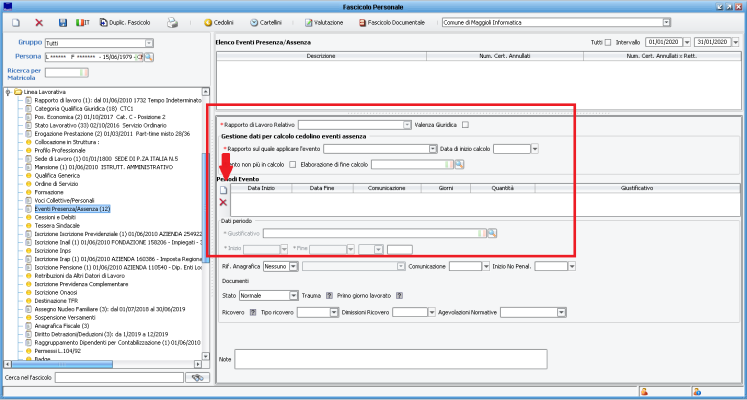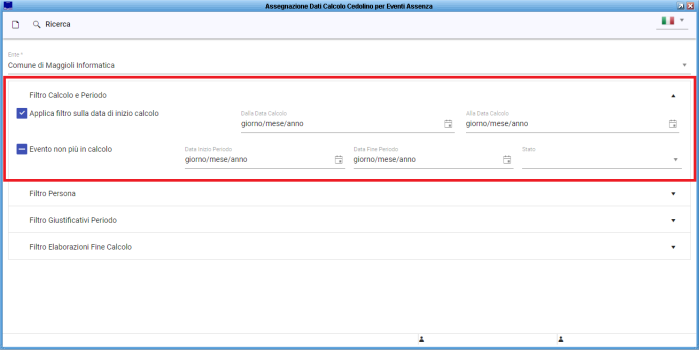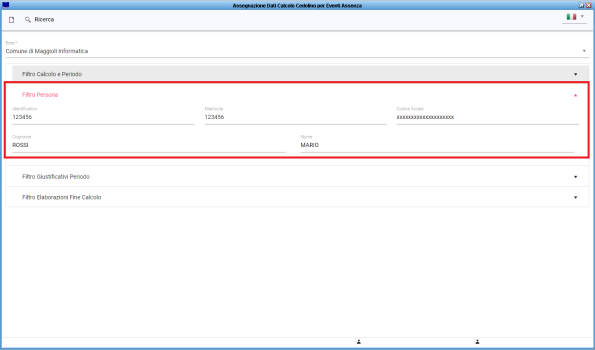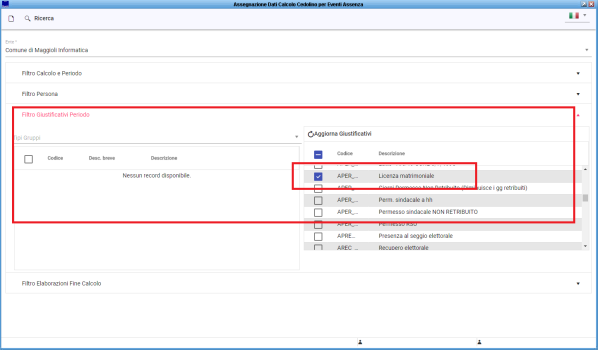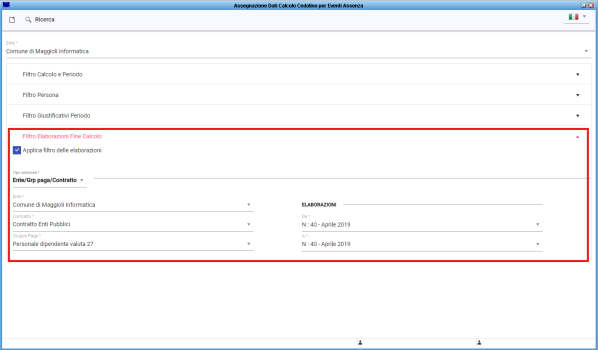Differenze tra le versioni di "Assegnazione Dati Calcolo Cedolino per Eventi Assenza (New)"
imported>Fabio.tacconella |
imported>Fabio.tacconella |
||
| Riga 24: | Riga 24: | ||
<br> | <br> | ||
<br> | <br> | ||
[[Immagine:Assegnazione 01.PNG| | [[Immagine:Assegnazione 01.PNG|4000x350px||center|]] | ||
<br> | <br> | ||
<br> | <br> | ||
| Riga 33: | Riga 33: | ||
<br> | <br> | ||
<br> | <br> | ||
[[Immagine:Assegnazione 02.PNG| | [[Immagine:Assegnazione 02.PNG|4000x350px||center|]] | ||
<br> | <br> | ||
<br> | <br> | ||
| Riga 44: | Riga 44: | ||
<br> | <br> | ||
<br> | <br> | ||
[[Immagine:Assegnazione 03.PNG| | [[Immagine:Assegnazione 03.PNG|4000x350px||center|]] | ||
<br> | <br> | ||
<br> | <br> | ||
| Riga 53: | Riga 53: | ||
<br> | <br> | ||
<br> | <br> | ||
[[Immagine:Assegnazione 04.PNG| | [[Immagine:Assegnazione 04.PNG|4000x350px||center|]] | ||
<br> | <br> | ||
<br> | <br> | ||
Versione delle 13:29, 21 gen 2020
| Ente | Gestione Personale | Retribuzioni | Stampe e statistiche | Contratti di lavoro | Metacurriculum | Strutture di base | Utilities | FAQ |
|---|
Seguendo il percorso Retribuzioni/Regole/Adempimenti Mensili/Assegnazione Dati Calcolo Cedolino Per Eventi Assenza, si accede alla funzione che consente di effettuare una ricerca dettagliata dei dati inseriti come giustificativo di assenza.
Ricordiamo che per l'inserimento dei giustificativi bisogna fare ricorso direttamente al fascicolo del personale, selezionando la voce "Linea lavorativa" e subito dopo "Eventi Presenza/Assenza".
Vai a Fascicoli del Personale
La funzione di ricerca è molto semplice, basterà infatti selezionare il filtro che si ritiene più idoneo per una rapida ricerca.
I filtri a che il programma mette a nostra disposizione sono di 4 tipi e si dividono come segue:
1) Filtro sulla data di inzio calcolo.
Da qui possiamo selezionare il periodo in cui vogliamo effettuare una ricerca che sarà globale, quindi vedremo tutti i giustificativi inseriti per quel periodo riferiti a tutti i soggetti che hanno almeno un evento assenza inserito all'interno del proprio fascicolo.
2) Filtro Persona.
Attivando questa tipologia di filtro, come si intuisce dal titolo della funzione possiamo selezionare direttamente un soggetto, ottenendo così solamente i giustificativi inseriti nel fascicolo di quel determinato soggetto da noi inserito.
Questa ricerca può avvenire inserendo una o più informazioni come per esempio: il numero identificativo, il numero di matricola, il codice fiscale, oppure semplicemnte il cognome ed il nome del soggetto.
3) Filtro Giustificativi Periodo.
Questo filtro permette la ricerca in base al giustificativo di nostro interesse, facendo così apparire solamente i soggetti che presentano quel determinato giustificativo all'interno del loro fascicolo.
4) Filtro Elaborazioni Fine Calcolo.
Il quarto ed ultimo filtro consente di effettuare la ricerca in base alla mensilità in cui è stata chiusa l'elaboraziione con all'interno presente il giustificativo.